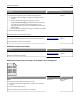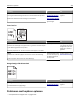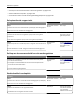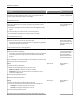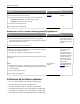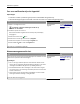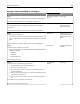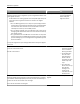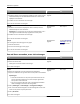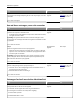Operation Manual
Handeling Ja Nee
Stap 9
Controleer op fletse of overbelichte uitvoer.
a Pas in het scherm Kopiëren de instellingen voor het volgende aan:
• Achtergrond verwijderen: verlaag de huidige instelling.
• Intensiteit: verhoog de huidige instelling.
b Verzend de kopieertaak opnieuw.
Zijn de afdrukken flets of overbelicht?
Contact
klantenonder-
steuning.
Het probleem is
opgelost.
Documenten of foto's worden worden gedeeltelijk gekopieerd
Actie Ja Nee
Stap 1
Controleer of het document of de foto op de juiste manier is geplaatst.
Zorg dat het document of de foto linksboven op de glasplaat is geplaatst,
met de bedrukte zijde naar beneden.
Is het document of de foto correct ingevoerd?
Naar stap 2. Plaats het document of
de foto met de afdruk-
zijde naar beneden in de
linkerbovenhoek van de
glasplaat.
Stap 2
Controleer of de instelling voor papierformaat overeenkomt met de grootte
van het papier dat in de lade is geplaatst.
Controleer de instelling voor papiergrootte in het menu Papier.
Komt de instelling voor papierformaat overeen met de grootte van het papier
in de lade?
Naar stap 3. Verander de instelling
voor papiergrootte
zodat deze
overeenkomt met de
grootte van het papier
dat in de lade is geplaatst
of plaats papier in de
lade die overeenkomt
met de instelling voor
papiergrootte.
Stap 3
a Het papierformaat opgeven. Geef het papierformaat op via Voorkeursin-
stellingen voor afdrukken of het afdrukdialoogvenster, afhankelijk van het
besturingssysteem.
b Verzend de afdruktaak opnieuw.
Worden kopieën goed afgedrukt?
Het probleem is
opgelost.
Contact
klantenonder-
steuningaan als u nog
meer pagina's wilt
scannen.
Problemen bij het faxen oplossen
• “Fax- en e-mailfuncties zijn niet ingesteld” op pagina 296
• “Nummerweergave werkt niet.” op pagina 296
• “Kan geen faxen verzenden of ontvangen” op pagina 297
• “Kan wel faxen verzenden, maar niet ontvangen” op pagina 299
• “Kan wel faxen ontvangen, maar niet verzenden” op pagina 300
• “Ontvangen fax heeft een slechte afdrukkwaliteit” op pagina 300
Problemen oplossen 295